一、检查内存卡开关是否处于锁定状态
- 综合常识
- 2024-11-01
- 31
介绍:内存卡是我们常用的存储设备之一,但有时候会出现内存卡被写保护的情况,导致无法进行写入操作。本文将介绍如何解除Win7系统下内存卡的写保护,为您提供有效的解决方法。
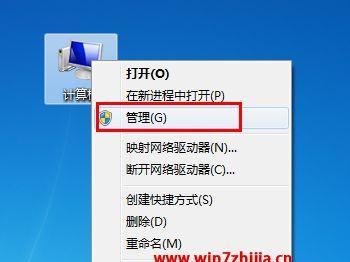
一、检查内存卡开关是否处于锁定状态
1.检查内存卡上是否有一个切换开关,如果有的话,请将其切换到解锁状态。
2.切换开关位置可能会因不同品牌而异,一般为向上或向下切换即可解除写保护。
二、通过修改注册表解除写保护
3.打开“开始”菜单,输入“regedit”进入注册表编辑器。
4.在注册表编辑器中,依次展开“HKEY_LOCAL_MACHINE”->“SYSTEM”->“ControlSet001”->“Control”->“StorageDevicePolicies”。
5.右键点击“WriteProtect”,选择“修改”,将数值数据改为“0”。
6.重启电脑,重新插入内存卡,检查是否已成功解除写保护。
三、使用命令行工具解除写保护
7.打开“开始”菜单,输入“cmd”打开命令提示符。
8.输入“diskpart”并按下回车键,进入磁盘分区工具。
9.输入“listdisk”并按下回车键,显示所有可用磁盘。
10.输入“selectdiskx”(x为内存卡对应的磁盘号),然后按下回车键选择对应磁盘。
11.输入“attributesdiskclearreadonly”并按下回车键,解除内存卡的写保护。
四、使用病毒查杀软件解除写保护
12.下载并安装一款可信赖的病毒查杀软件,如360安全卫士、腾讯电脑管家等。
13.打开病毒查杀软件,进行全盘扫描,查杀可能存在的病毒。
14.一些恶意软件会对内存卡进行写保护设置,清除病毒后尝试重新写入数据。
五、更换内存卡或读卡器
15.如果以上方法均无效,很可能是内存卡或读卡器本身出现故障。尝试更换一张新的内存卡或读卡器,重新插入电脑,检查是否能够正常写入数据。
:内存卡被写保护是一个常见的问题,但通过检查开关状态、修改注册表、使用命令行工具、病毒查杀软件或更换内存卡或读卡器等方法,我们可以解除Win7系统下内存卡的写保护,恢复正常的写入操作。
如何解除Win7内存卡的写保护
在使用Win7系统时,有时候会遇到内存卡被写保护的问题,导致无法进行文件的读写操作。本文将介绍一些简单有效的方法,帮助用户解除Win7内存卡的写保护。
一、查看内存卡开关是否被打开
我们需要检查内存卡上是否存在物理开关。有些内存卡会配备一个小开关,用于控制写保护功能。如果这个开关被打开了,就会导致内存卡被写保护。我们需要确保这个开关处于关闭状态。
二、重新插拔内存卡
如果内存卡的开关已经关闭,但仍然无法解除写保护,可以尝试将内存卡重新插拔一下。有时候,插拔内存卡可以解决一些临时性的问题,并且可能会恢复内存卡的正常功能。
三、使用命令行工具解除写保护
如果重新插拔内存卡没有起作用,我们可以尝试使用命令行工具来解除写保护。按下Win+R组合键打开运行对话框,然后输入"cmd"并按下回车键打开命令行窗口。在命令行窗口中,输入"diskpart"并按下回车键进入磁盘分区工具。接下来,依次输入"listdisk"、"selectdiskX"(X代表内存卡的磁盘号),然后输入"attributesdiskclearreadonly"来清除内存卡的只读属性。
四、使用注册表编辑器修改写保护设置
如果以上方法都没有解决问题,我们可以尝试使用注册表编辑器来修改写保护设置。按下Win+R组合键打开运行对话框,然后输入"regedit"并按下回车键打开注册表编辑器。在注册表编辑器中,依次展开"HKEY_LOCAL_MACHINE"、"SYSTEM"、"CurrentControlSet"、"Control"、"StorageDevicePolicies"。如果不存在"StorageDevicePolicies"键,则需要创建一个新的键。在"StorageDevicePolicies"键下,右键点击空白处,选择"新建"->"DWORD(32位)值"。将新建的键命名为"WriteProtect",然后双击该键,将数值数据改为0以关闭写保护。
五、使用病毒查杀工具检测恶意软件
有时候,内存卡被恶意软件感染也会导致写保护问题。我们可以使用病毒查杀工具对内存卡进行检测,以确定是否存在恶意软件。如果存在恶意软件,则需要使用病毒查杀工具进行清除。
六、检查系统权限设置
在某些情况下,系统的权限设置可能会导致内存卡被写保护。我们可以进入"我的电脑",找到内存卡所在的驱动器,右键点击并选择"属性"。在属性窗口中,点击"安全"选项卡,然后点击"编辑"按钮,确保当前用户具有完全控制权限。
七、修复磁盘错误
有时候,内存卡上的磁盘错误也会导致写保护问题。我们可以右键点击内存卡所在的驱动器,选择"属性",然后点击"工具"选项卡中的"检查"按钮。系统会自动扫描和修复磁盘错误,解决写保护问题。
八、更新驱动程序
内存卡的写保护问题也可能与驱动程序有关。我们可以进入设备管理器,找到内存卡所在的驱动器,右键点击并选择"更新驱动程序"。系统会自动检查更新,并安装最新的驱动程序。
九、尝试其他电脑或读卡器
有时候,内存卡写保护问题可能与电脑或读卡器本身有关。我们可以尝试将内存卡插入其他电脑或读卡器中,看是否仍然存在写保护问题。如果在其他设备上能够正常读写内存卡,则说明问题出现在原电脑或读卡器上。
十、重新格式化内存卡
如果以上方法都无法解决写保护问题,我们可以尝试重新格式化内存卡。请注意,在重新格式化前,请务必备份内存卡中的重要数据,因为格式化会将所有数据清除。在"我的电脑"中,找到内存卡所在的驱动器,右键点击并选择"格式化"选项。根据需要选择文件系统和其他设置,然后点击"开始"按钮进行格式化。
十一、联系技术支持
如果以上方法仍然无法解决写保护问题,我们可以考虑联系内存卡的制造商或者相关技术支持,寻求专业帮助和解决方案。
结语:
通过以上简单有效的方法,我们可以解除Win7内存卡的写保护问题。如果您遇到类似的问题,请根据上述方法逐步尝试解决,相信能够找到合适的解决方案。
版权声明:本文内容由互联网用户自发贡献,该文观点仅代表作者本人。本站仅提供信息存储空间服务,不拥有所有权,不承担相关法律责任。如发现本站有涉嫌抄袭侵权/违法违规的内容, 请发送邮件至 3561739510@qq.com 举报,一经查实,本站将立刻删除。